Stations
Assistant personnel du métro de Montréal
Assistant personnel du métro de Montréal
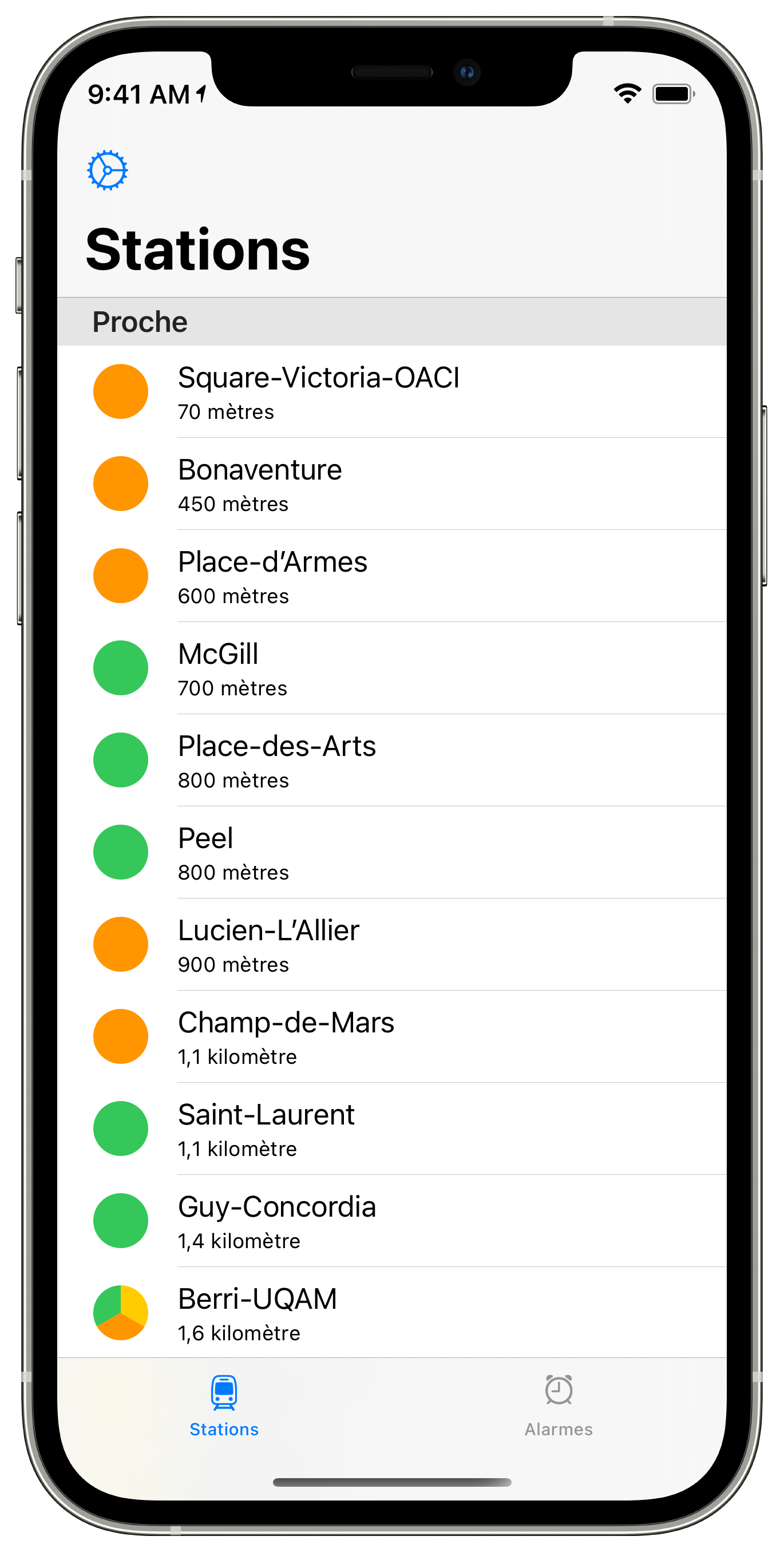
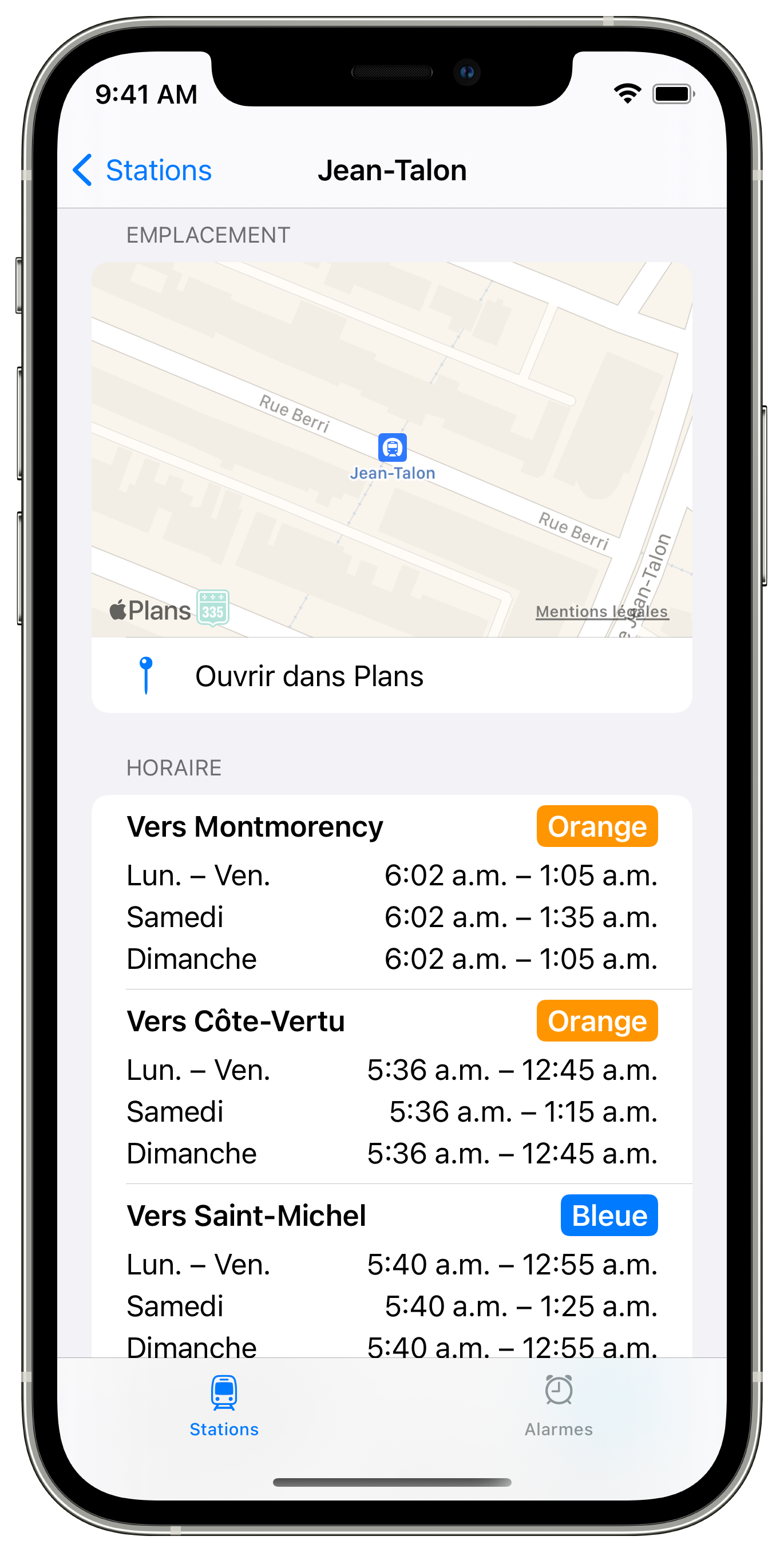
L'onglet stations affiche les stations de métro.
Par défaut, les arrêts sont regroupés par leurs routes. Sinon, les arrêts sont triés par proximité si le réglage de localisation est activé.
Voir les détails de la station : Appuyez sur un arrêt.
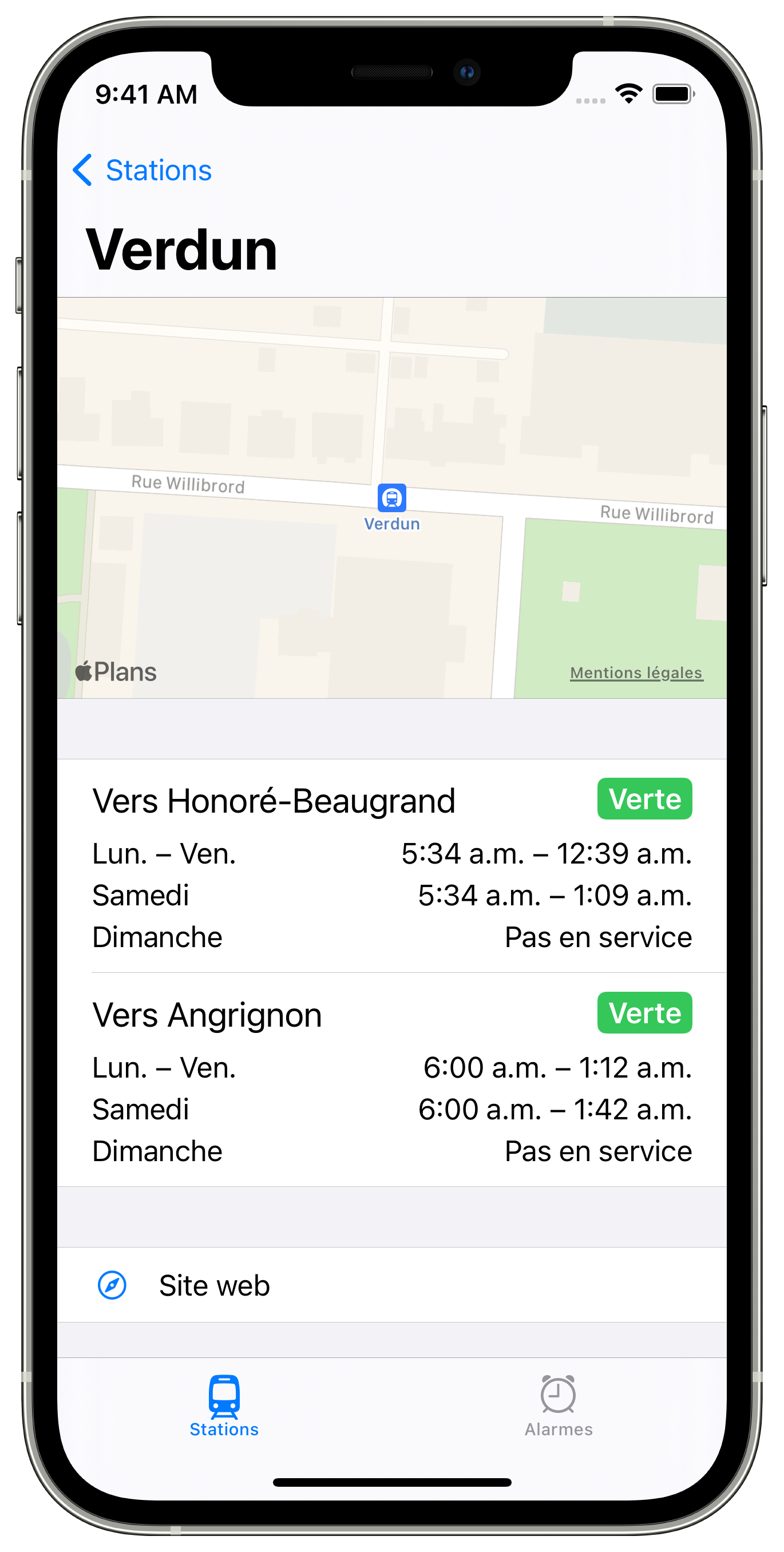
Les horaires peuvent être affichés comme étant «Pas en service». Dans ce cas, il n'est pas possible de créer de nouvelles alarmes pour cet horaire.
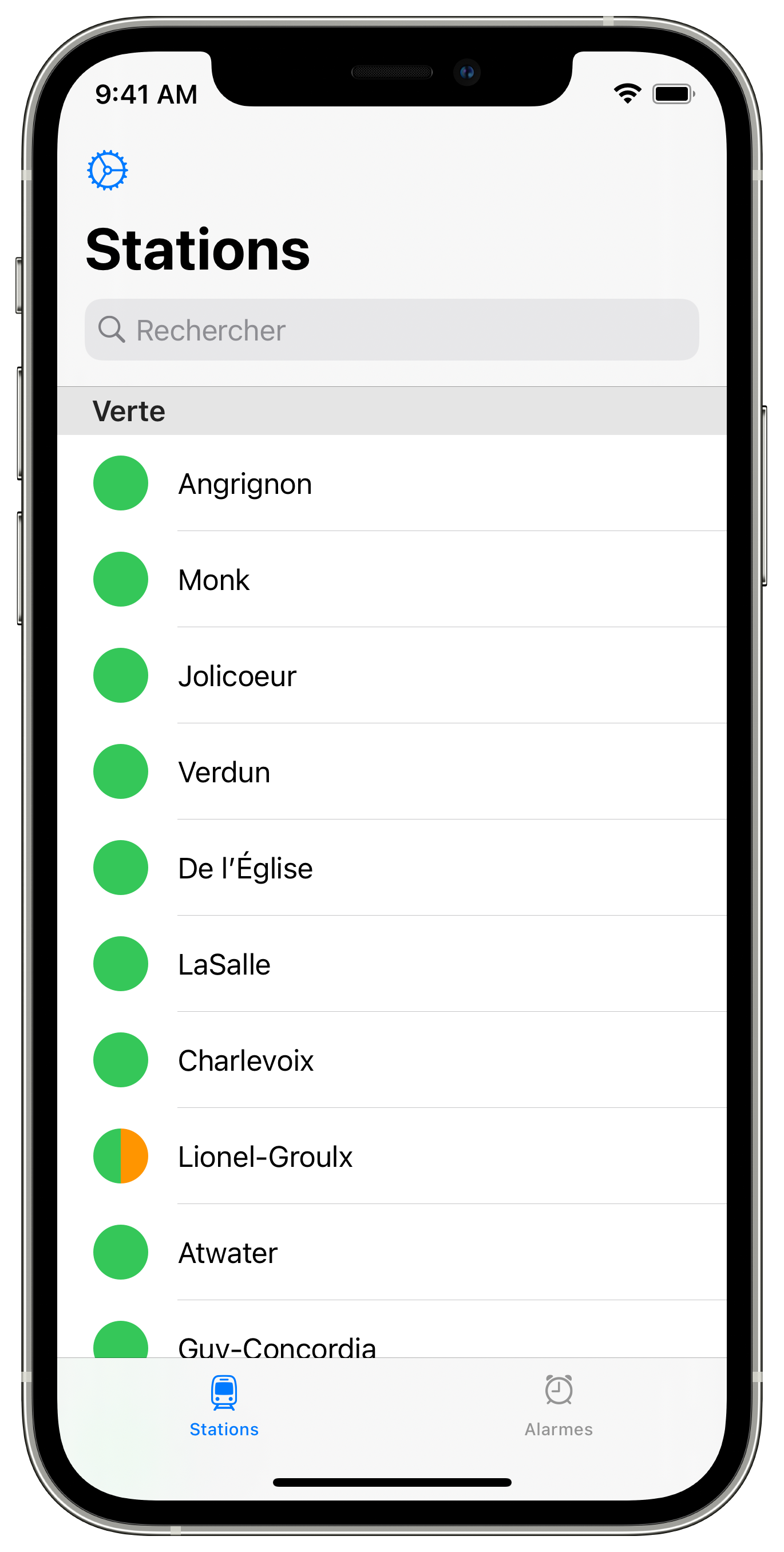
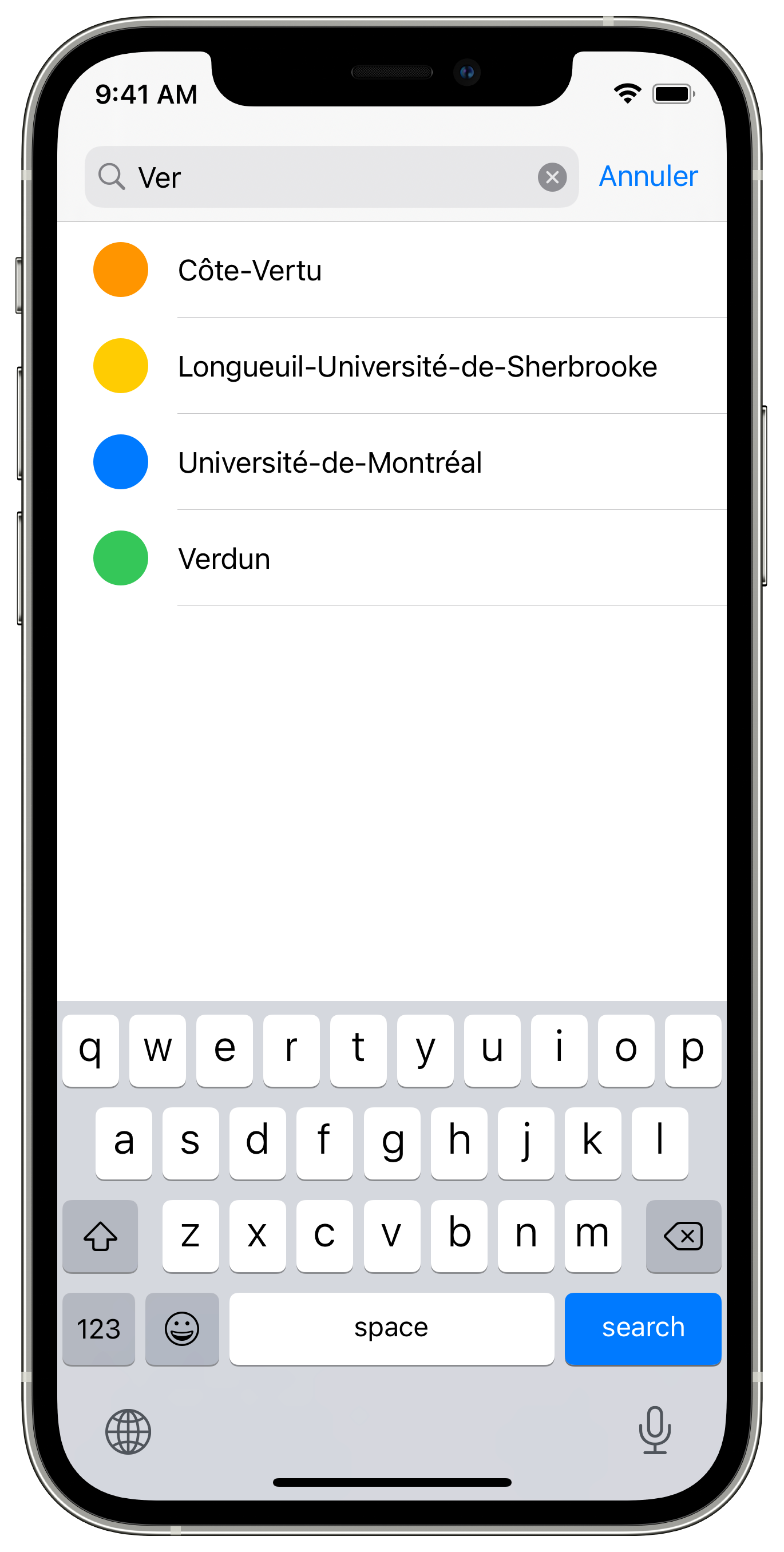
Rechercher : Balayez vers le bas depuis le haut de la liste pour afficher le champ «Rechercher».
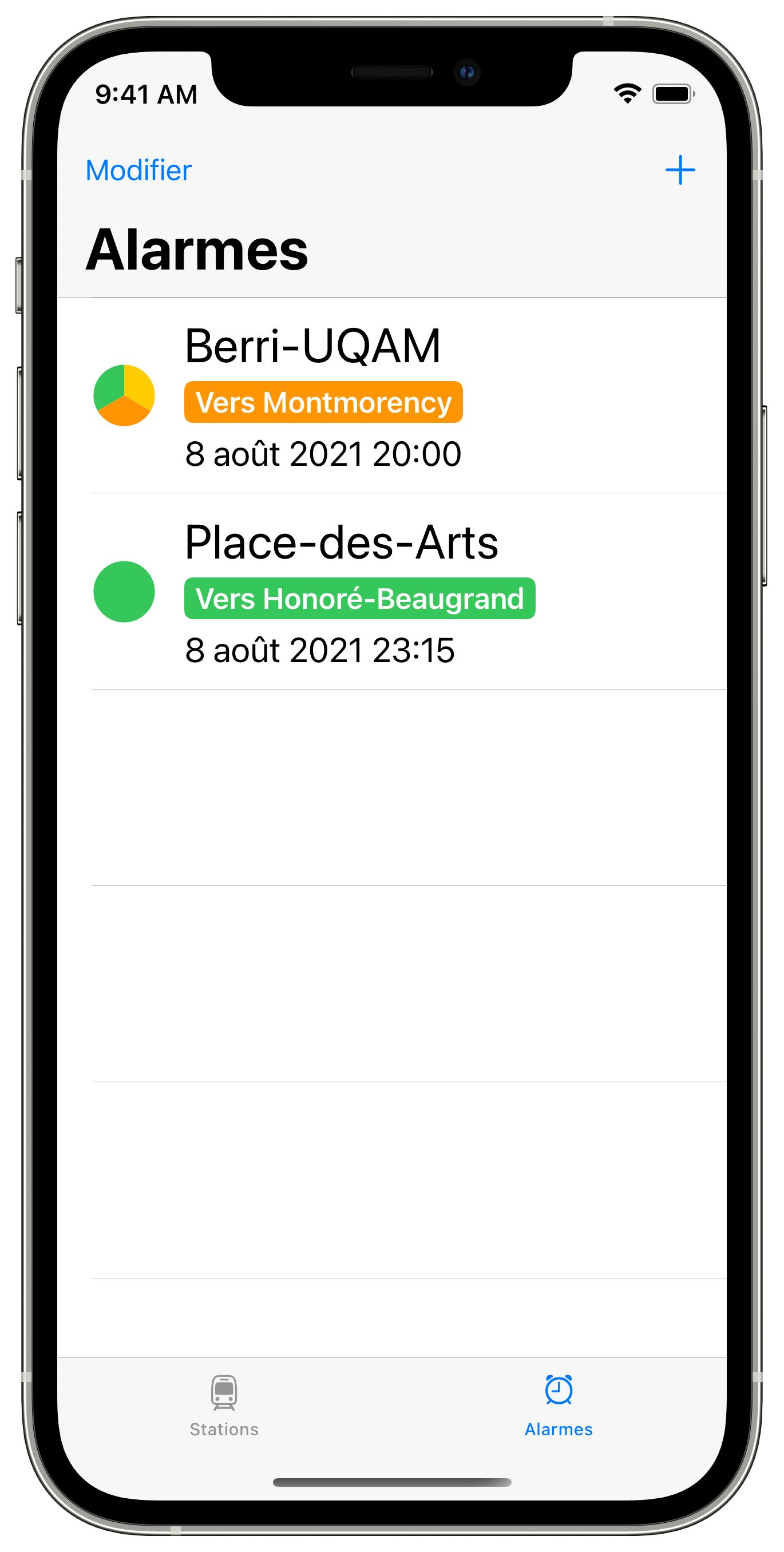
L'onglet alarmes affiche les alarmes configurées.
Vous pouvez planifier des alarmes pour un arrêt et une heure de service choisis. Les alarmes sont délivrées par notification.
Créer une alarme : Appuyez sur le + dans la barre de navigation pour commencer à créer une nouvelle alarme.
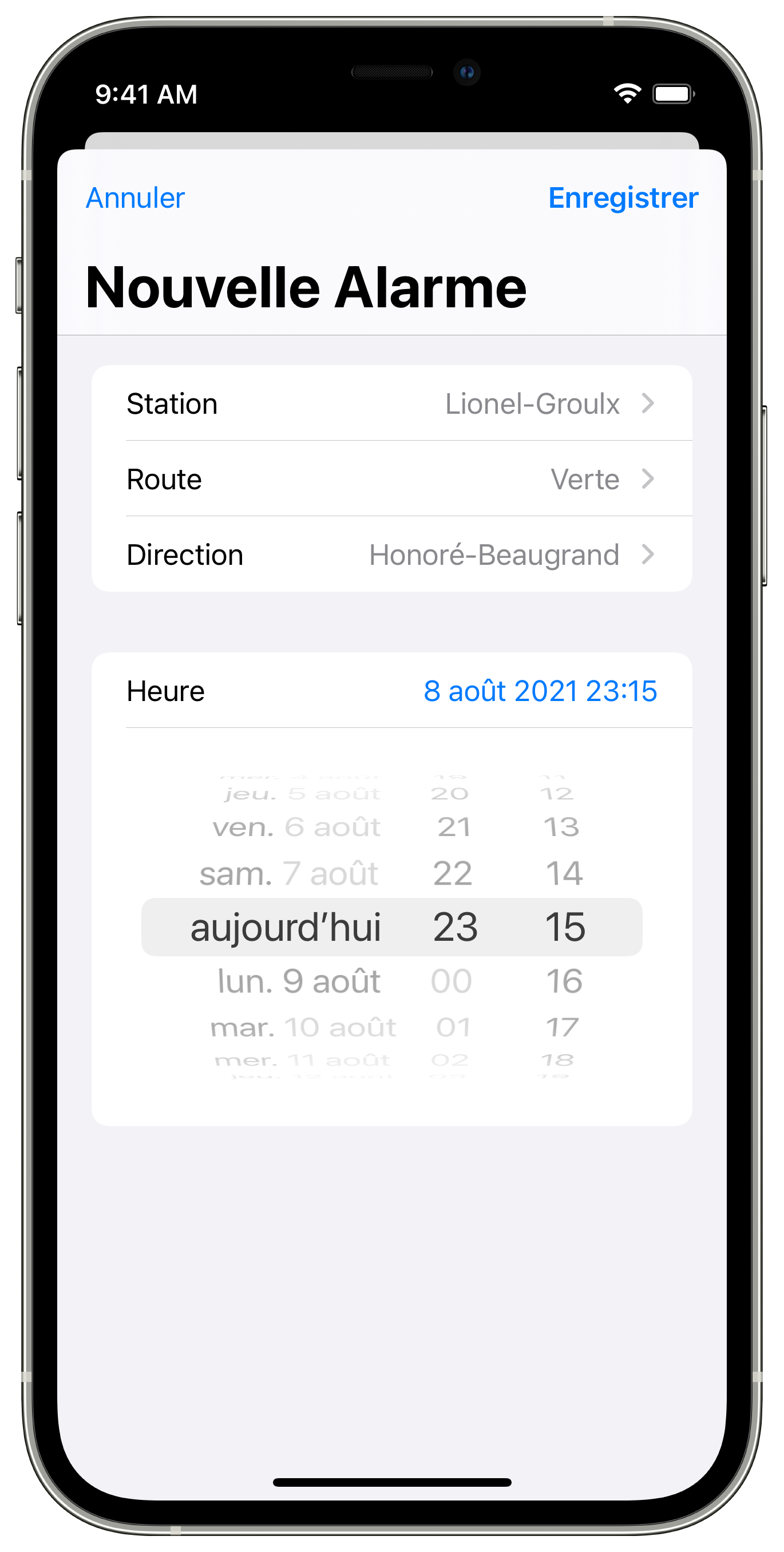
Une alarme est configurée pour un arrêt et une heure de service choisis. Vous choisissez l'arrêt en spécifiant sa station (et optionellement la route et la direction). Appuyez sur chaque option pour sélectionner vos choix.
Le sélecteur d'heure de l'alarme vous permet de choisir l'heure à laquelle vous souhaitez être informé.
Par défaut, l'heure de l'alarme est initialisée à l'heure actuelle plus la valeur du réglage d'alarme par défaut configuré.
Le sélecteur d'heure de l'alarme est configuré avec des valeurs minimales et maximales qui correspondent à l'horaire de service actuel. Le système vous empêche de planifier une alarme en dehors des temps de service.
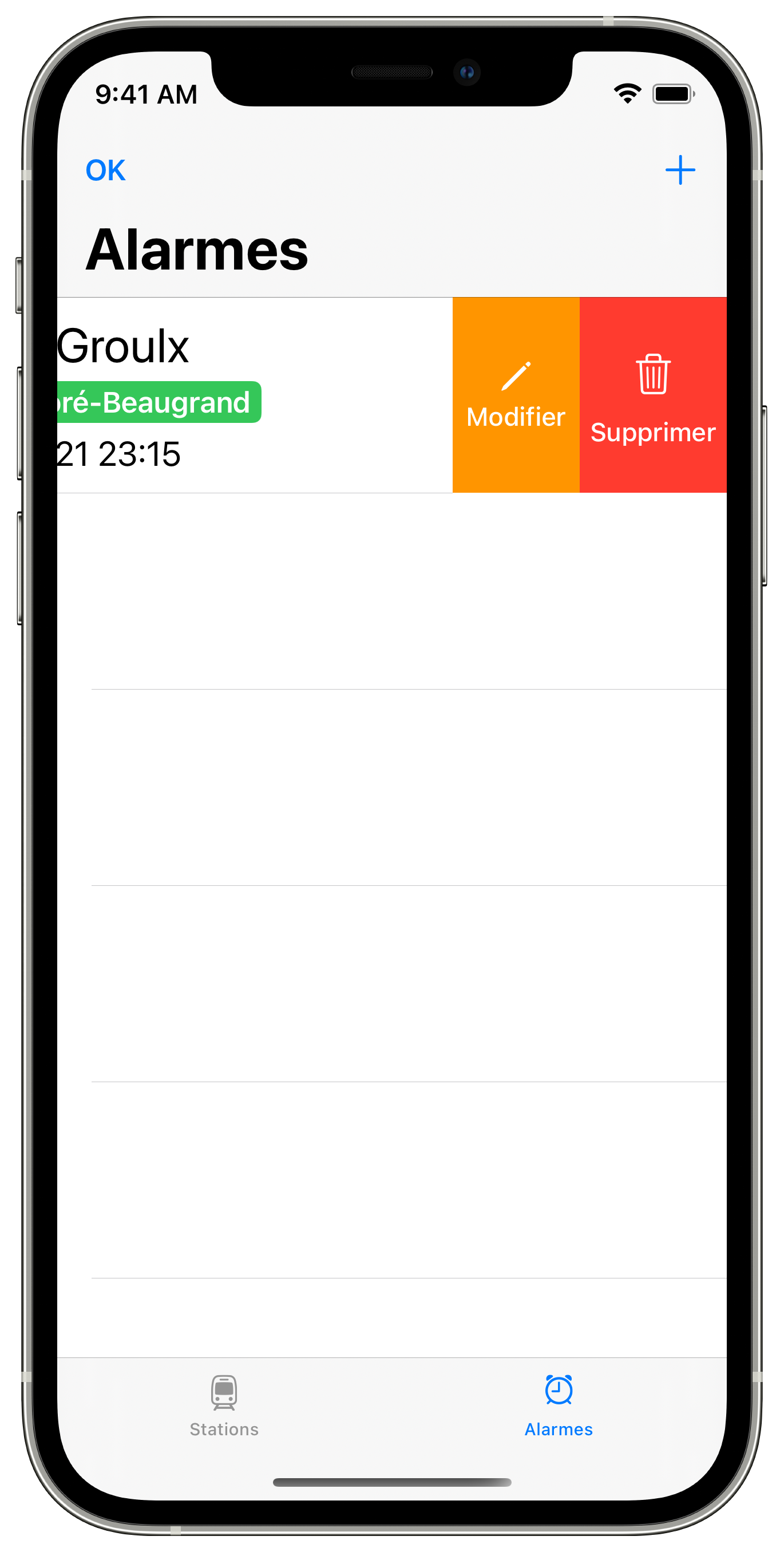
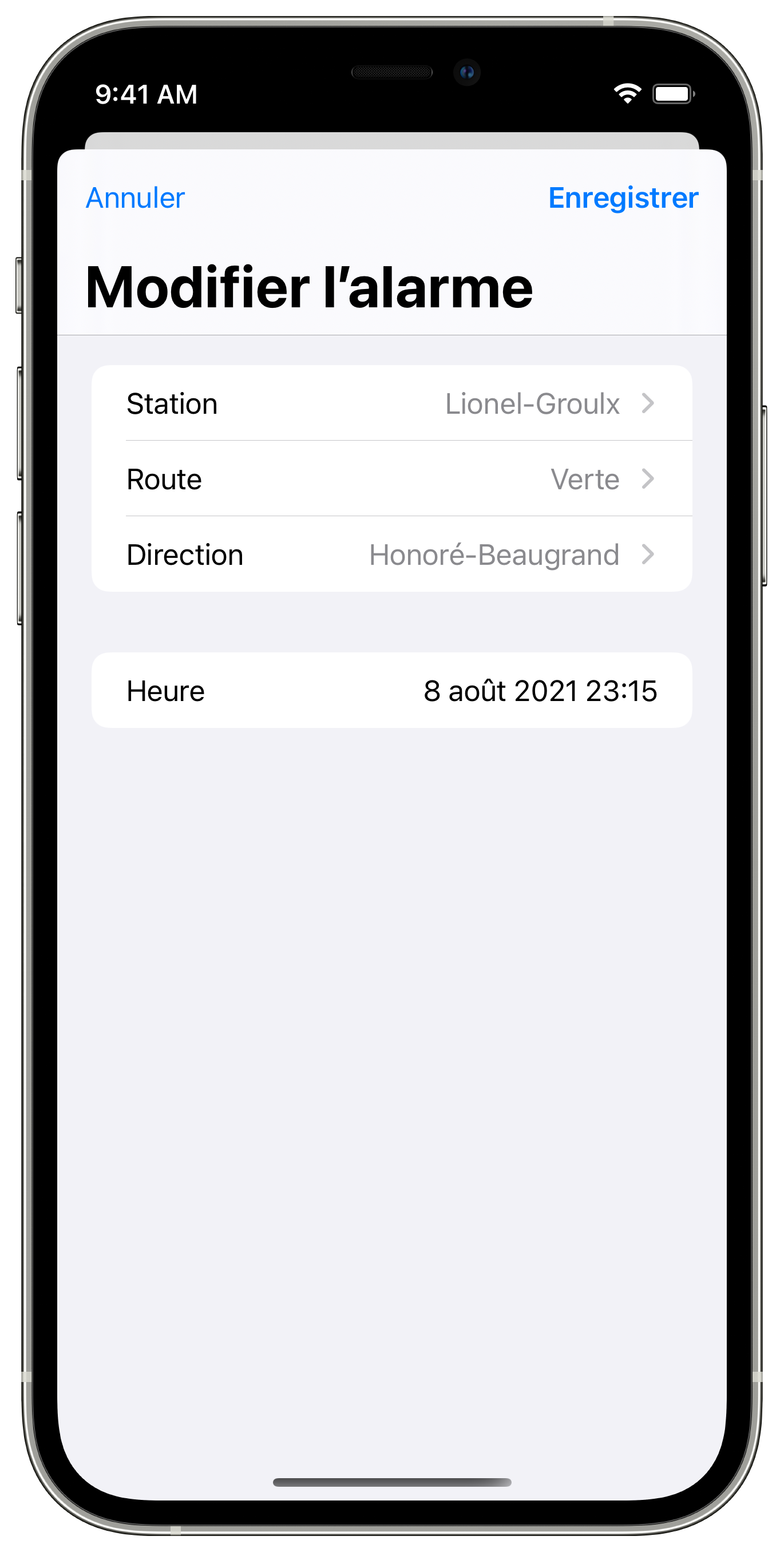
Les actions possibles pour une alarme sont disponibles dans la liste d'alarme. Balayez vers la gauche sur l'alarme afin d'afficher les actions.
Modifier une alarme : Vous pouvez modifier une alarme tant qu'elle ne s'est pas déjà produite. Sinon, vous ne pouvez que la supprimer.
Supprimer une alarme : Vous pouvez supprimer des alarmes individuelles. Vous pouvez également tirer la liste des alarmes vers le bas pour effacer les alarmes qui se sont déjà produites.
Les alarmes sont délivrées par notifications à l'heure de votre choix.
Il vous sera demandé d'accorder à Stations l'autorisation de vous envoyer des notifications après avoir créé votre première alarme. Il est fortement conseillé d'accepter autrement les alarmes seront silencieuses.
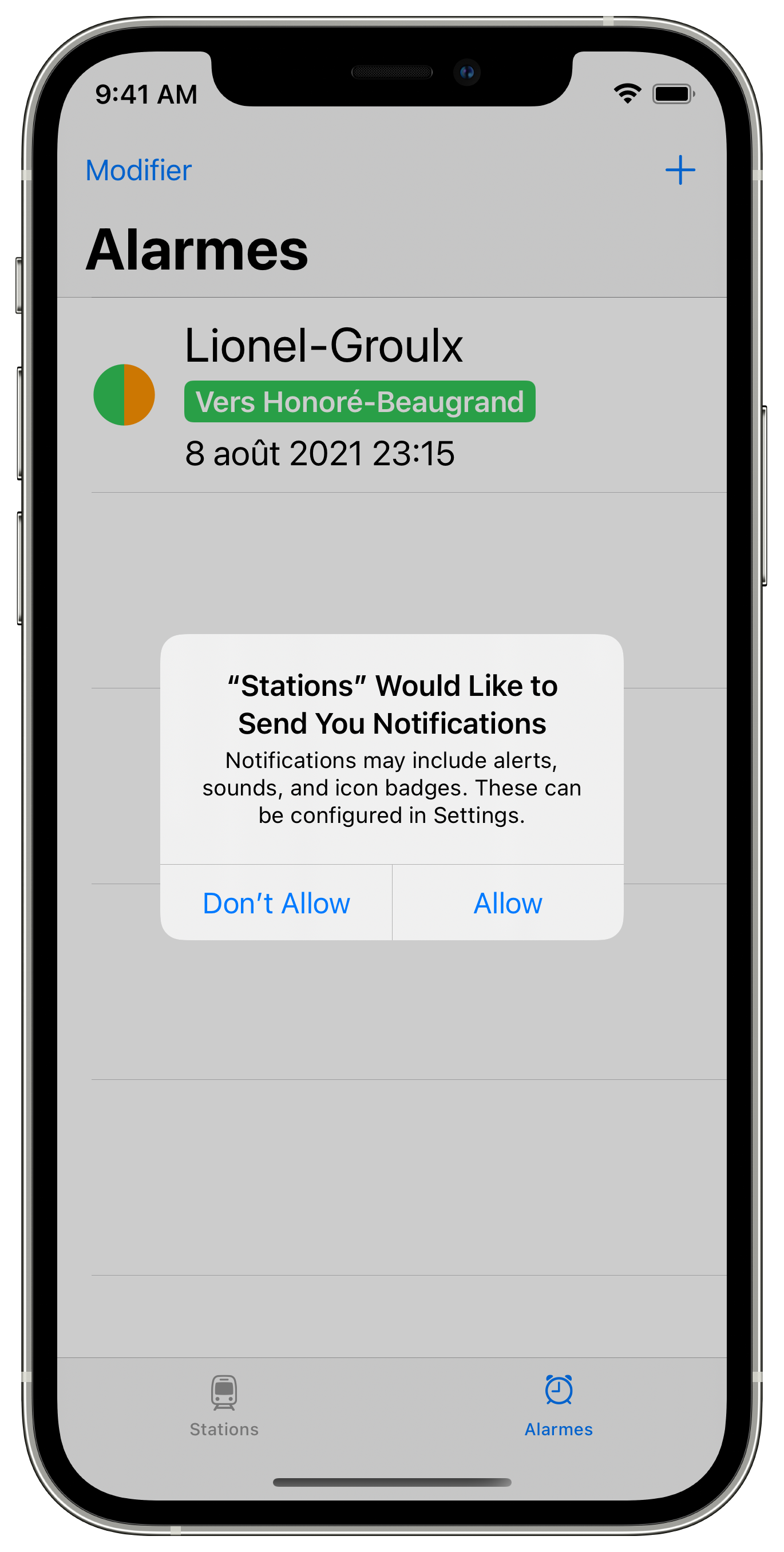
Si vous avez refusé les notifications et que vous changez d'avis, vous pouvez les activer dans Réglages.

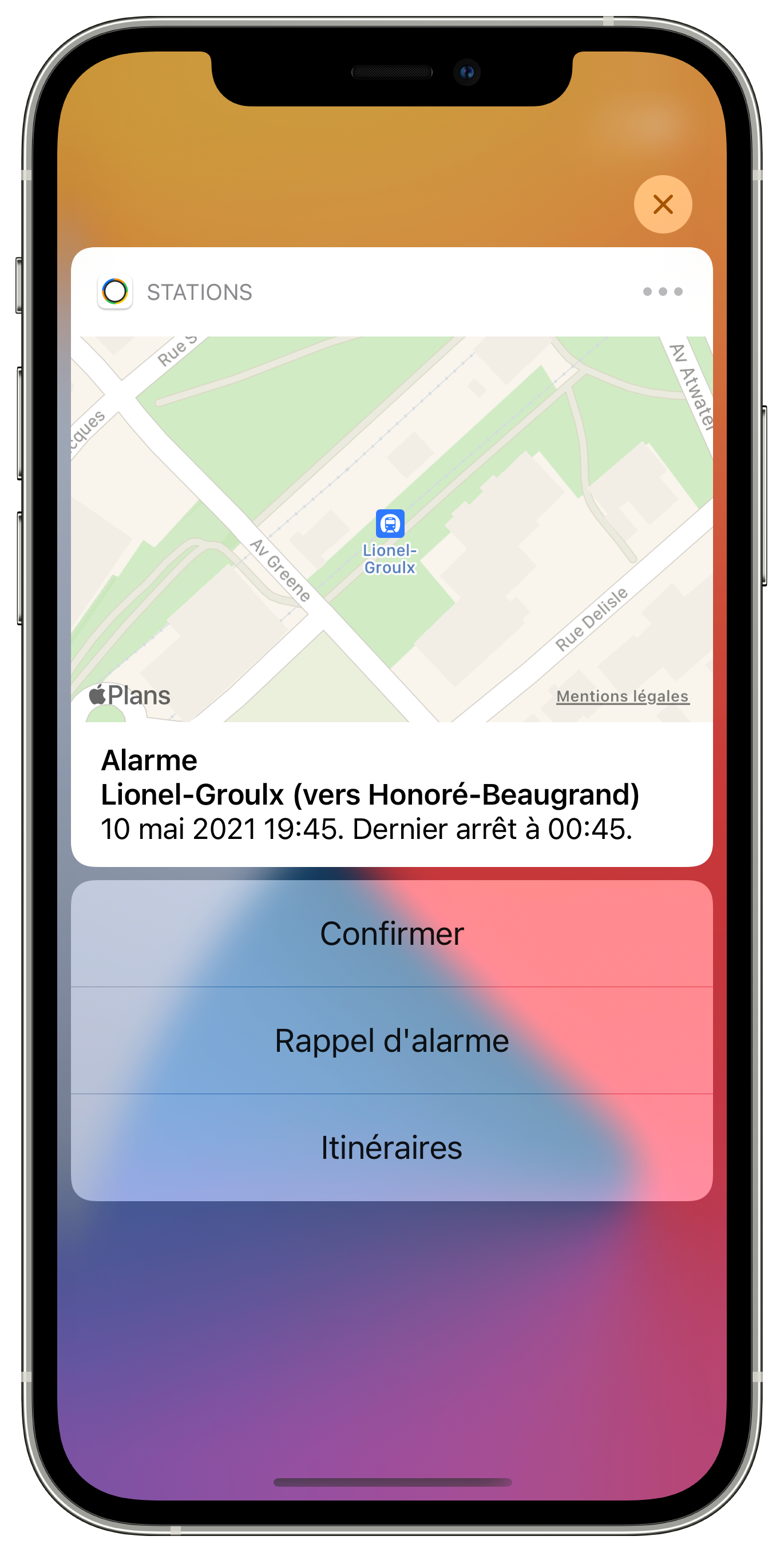
Confirmer : rejette la notification et la marque comme lue.
Rappel d'alarme : rejette temporairement la notification. Vous serez à nouveau informé dans neuf minutes.
Itinéraires : lance Plans et demande les itinéraires vers la station.
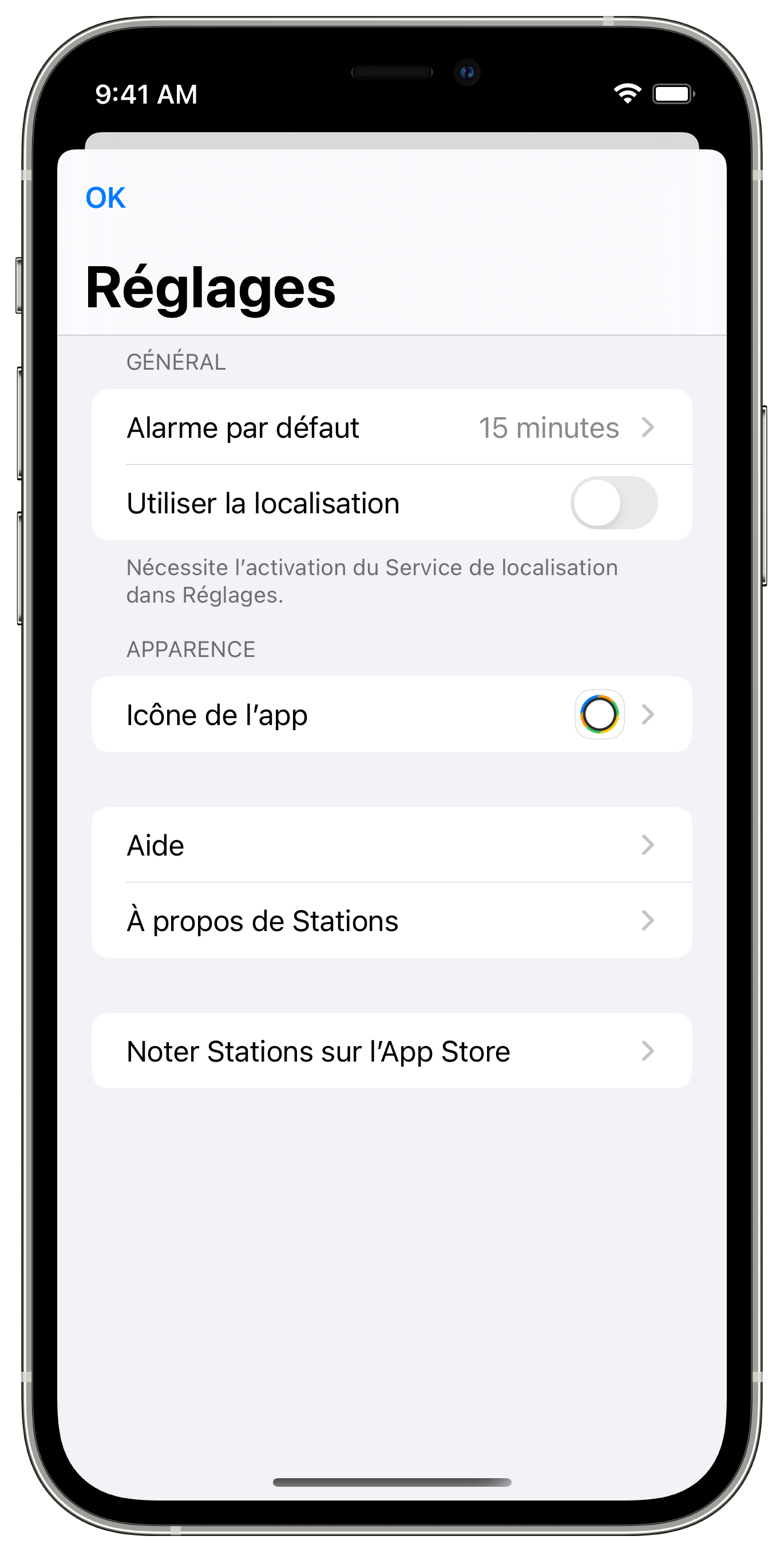
Appuyez sur l'icône d'engrenage de l'onglet stations dans la barre de navigation pour accéder aux réglages de l'application.
Ce paramètre permet de déterminer l'heure initiale des nouvelles alarmes en ajoutant cette valeur à l'heure actuelle. Ajustez ce montant à votre guise. Vous pouvez toujours ajuster l'heure de chaque alarme selon vos besoins.
L'activation de la localisation trie les arrêts dans l'onglet stations en fonction de leur proximité à la position de l'appareil.
Il se peut qu'on vous demande d'accorder à Stations l'autorisation d'accéder à l'emplacement de votre appareil selon vos paramètres.
Si vous changez d'avis après avoir refusé l'accès à la localisation, vous pouvez l'activer à nouveau dans Réglages.
Appuyez pour choisir votre préférence. La modification de ce paramètre changera l'icône de l'application Stations sur votre écran d'accueil.
Ouvre ce document d'aide dans votre navigateur web.
Informations additionnelles sur l'app.
Laissez une note sur l'App Store. Stations ne vous interrompra jamais pour une note.